Como adicionar uma lixeira a unidades USB e externas
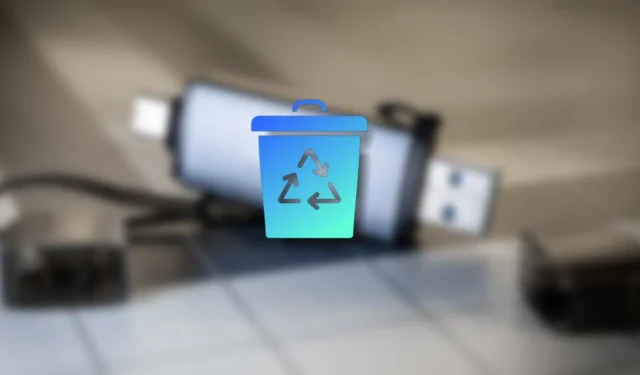
Excluir por engano um arquivo ou pasta de uma unidade flash ou de um disco rígido externo é algo que você deseja evitar, pois a recuperação de um disco externo será complicada. No entanto, você pode adicionar uma pasta Lixeira a qualquer unidade flash, disco rígido externo ou até mesmo cartão SD que você conectar ao seu PC com Windows! Você só precisa configurar isso uma vez para que funcione sempre.
Adicionar uma lixeira a discos externos
A famosa Lixeira é o destino dos arquivos excluídos do seu PC com Windows. Quando você exclui casualmente um arquivo em seu PC, ele é movido para esta pasta do sistema para que você possa recuperá-lo mais tarde, se necessário. Acontece que você também pode adicionar uma Lixeira em seu HDD externo ou unidade flash usando um truque de registro.
- Abra uma caixa de diálogo Executar pressionando Win + R.
- Digite
regedite pressione Enter para acessar o Editor do Registro.

- Navegue manualmente até o seguinte caminho ou copie e cole-o na barra de caminho na parte superior: “HKEY_CURRENT_USER\SOFTWARE\Microsoft\Windows\CurrentVersion\Policies\Explorer.”

- Se você não conseguir ver a chave (pasta) do Explorer, clique com o botão direito do mouse em “Políticas” e clique em “Chave -> Novo.” Renomeie a nova chave como “Explorer”.
- Clique em qualquer espaço vazio à direita e selecione “Novo -> Valor DWORD (32 bits).”

- Depois de adicionar o valor, selecione-o e pressione F2 para renomeá-lo como “RecycleBinDrives.”
- Clique com o botão direito do mouse no valor “RecycleBinDrives” e selecione “Modificar”.

- Na nova janela, digite “ffffffff” no campo “Dados do valor”, escolha a base hexadecimal e clique em “OK” para salvar.
- Reinicie seu dispositivo para que as modificações entrem em vigor. Após a reinicialização, cada arquivo ou pasta que você excluir da sua unidade flash será enviado para a Lixeira padrão do seu PC, e isso será aplicado automaticamente a qualquer disco removível que você conectar. Pense nisso como uma extensão da funcionalidade da Lixeira para qualquer unidade externa que você conectar.
- Neste exemplo, nossa unidade flash contém uma pasta de 1,26 GB.

- Depois de excluir a pasta, o espaço continuou ocupado.
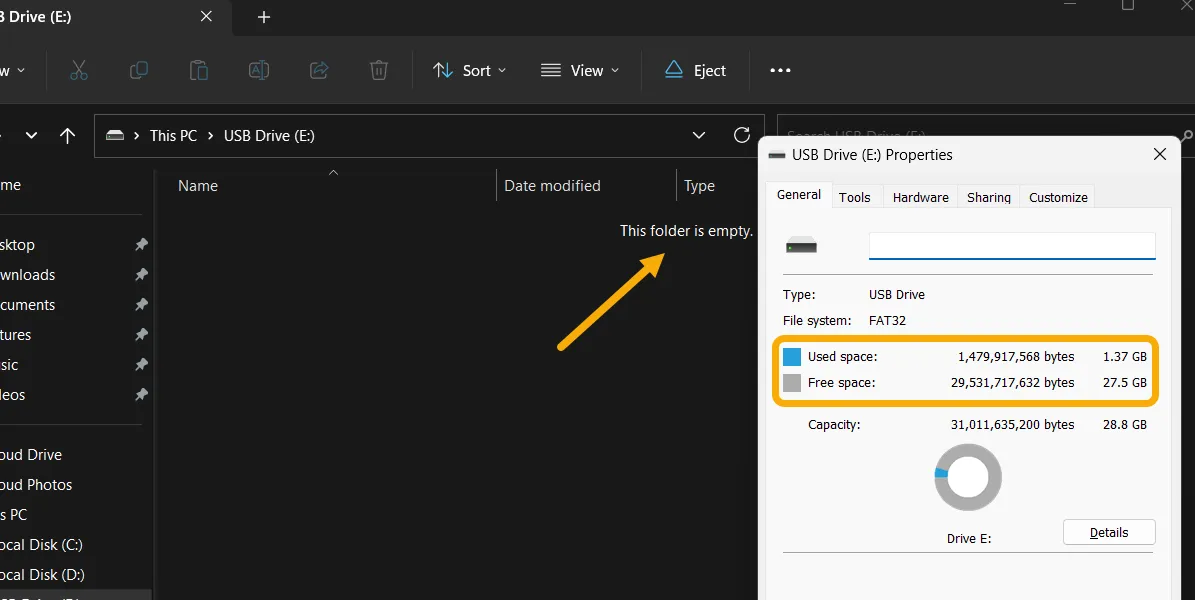
- Olhando para a Lixeira, você pode ver que a pasta excluída ainda está lá. Você pode recuperar qualquer arquivo excluído clicando com o botão direito do mouse e selecionando “Restaurar”. Basicamente, você pode deletar arquivos de um dispositivo externo e recuperá-los em seu PC.

Como gerenciar e desativar a Lixeira em uma unidade externa
Você pode ajustar algumas configurações para obter uma melhor experiência do usuário. Primeiro, edite o limite de espaço da Lixeira em cada unidade flash. Faça isso ao conectar um dispositivo externo. Como alternativa, você pode confiar nas configurações automáticas do Windows que definem um limite com base no espaço do disco.
- Vá para a área de trabalho, clique com o botão direito do mouse no ícone da Lixeira e selecione “Propriedades”.

- Selecione a unidade externa. Você pode definir o limite de espaço, que restringe o volume de espaço em disco que pode ser usado para armazenar arquivos excluídos e também pode optar por confirmar antes de excluir.

- Exiba a pasta do sistema Lixeira dentro da unidade flash retornando à unidade flash no Explorador de Arquivos, clicando no ícone de três pontos na parte superior e, em seguida, em “Opções”.

- Navegue até a guia “Exibir”, desmarque a configuração “Ocultar arquivos protegidos do sistema operacional” e clique em “OK”.

- A pasta Lixeira agora estará visível. Lembre-se de que esta opção permitirá que você veja as pastas do sistema em todos os lugares (que são diferentes da pasta oculta padrão), portanto, talvez seja necessário desativá-la até que seja necessário.
- É importante observar que abrir a Lixeira a partir do diretório da unidade flash levará você à Lixeira principal, não apenas aos arquivos excluídos da unidade flash.

- Finalmente, se você precisar desabilitar a Lixeira da unidade flash, deverá retornar ao Editor do Registro e excluir o valor “RecycleBinDrive” que criamos anteriormente. Não se esqueça de recuperar todos os arquivos excluídos antes disso.

- Lembre-se de que quando você exclui uma pasta ou arquivo e remove a unidade flash do dispositivo, a pasta desaparece da Lixeira. No entanto, ele reaparecerá quando você o reconectar ao seu dispositivo ou a qualquer outro PC que tenha o registro editado.
Perguntas frequentes
Como posso restaurar arquivos excluídos?
Se você excluiu o arquivo pressionando o botão Del, poderá restaurá-lo rapidamente da Lixeira. No entanto, se você o excluiu permanentemente, pode usar o software de recuperação de arquivos para Windows. Observe que restaurar arquivos excluídos permanentemente de um SSD pode ser notavelmente mais complexo.
Como posso excluir arquivos permanentemente no Windows?
Você pode selecionar o arquivo e pressionar Shift + Del para excluir qualquer arquivo ou pasta permanentemente. No entanto, tecnicamente falando, o arquivo ainda está lá e qualquer pessoa pode recuperá-lo usando software ou ferramentas específicas. Para garantir que o arquivo excluído seja limpo, você pode usar ferramentas gratuitas como Permadelete que exclui o arquivo e tornar impossível (pelo menos para os indivíduos) a recuperação, reescrevendo seus passes para remover os rastros.
Como posso mostrar a Lixeira na área de trabalho?
Se a Lixeira não estiver visível na área de trabalho, inicie o aplicativo Configurações pressionando Win + I, navegue até “Personalização → Temas → Configurações do ícone da área de trabalho, ” e marque a opção “Lixeira”.
Posso excluir completamente a pasta Lixeira?
Não. No entanto, você pode clicar com o botão direito do mouse e selecionar “Propriedades -> Não mova os arquivos para a lixeira, remova os arquivos imediatamente.” Isso desativará a funcionalidade da Lixeira e tornará qualquer processo de exclusão permanente. Além disso, você pode ocultá-lo da área de trabalho por meio das configurações de ícones da área de trabalho.
Crédito da imagem: Pexels, Flaticon. Todas as capturas de tela de Mustafa Ashour.



Deixe um comentário